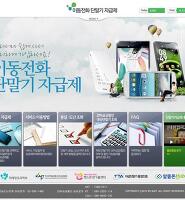낭만을 꿈꾸는
윈도우 8.1 마이크로소프트 계정 로그인 없이 설치하기 본문
윈도우7이나 윈도우10과는 달리
윈도우8.1은 설치하다 보면
이상하게 마이크로소프트 계정으로
로그인을 하게 만들죠
그걸 하면 또 매번 켤때마다 암호를 입력해야하고
귀찮습니다
이번에는 마이크로소프트 계정 로그인 없이
설치를 해보겠습니다
이하 마소라고 부를께요 ㅋㅋ
저는 영문윈도우라 우선 지역과
언어를 선택했습니다
뭐 코리아랑 한글로 선택해줬구요
그 후에는 라이센스가 나오네요
당연히 동의를 눌러줘야죠
한글 윈도우라도 아마 똑같은 흐름일겁니다
그 후에 설정이 나오는데요
커스터마이즈
사용자 지정을 선택해주세요
네트워크는 그냥 예스를 눌러주세요
보통 집이나 회사에서 하실테니까요
그리고 자잘한 설정들이 이제 나오는데요
우선 첫번째 업데이트와 정보보호는
모두 on 켜짐으로 해주세요
그리고 나오는 온라인 설정은
저는 두번째
익스플로러 호환성만 on 켜짐으로 해두고
모두 off 꺼짐으로 했습니다
그리고 나오는 마소와 기타서비스
정보공유 등등인데요
저는 모두 꺼짐으로 했습니다
잘 읽어보시고 켜짐으로 하셔도 사실 상관은 없습니다
중요한 설정들은 아니라서요
그리고 나오는 계정설정입니다
마소 계정인데요
create a new account 를 눌러주세요
새 계정을 등록하세요 입니다
그리고 밑에 보면
sign in without a MS
마소계정을 사용하지 않고 로그인
을 눌러주시면 됩니다
그럼 위와같이 윈도우7이나 10처럼
그냥 계정을 만들라고 나오는데요
그냥 아무 이름이나 입력하시면 됩니다
그리고 암호는 하셔도 되고 안하셔도 되는데요
암호안하시면 그냥 PC처럼 바로 뜨는거고
입력하시면 회사에서 간단한 암호처럼
암호입력하셔야 하는 겁니다
하지만 마소계정 암호처럼 복잡하지도 않고
또 여럿이 쓰는 PC일 경우에
마소계정 비번을 알려주기도 좀 그렇고 하니
마소계정 없이 사용하는게 더 좋아보이네요^^
'이것저것 > IT' 카테고리의 다른 글
| 윈도우10 부팅 USB 만들기, ISO파일 다운로드 (0) | 2017.02.07 |
|---|---|
| 영문 윈도우 한글로 바꾸기, 언어팩 설치 적용하기 (0) | 2017.02.03 |
| 인터넷 속도 측정 사이트, NIA 인터넷 품질 측정 (0) | 2017.01.29 |
| 선택약정할인제도 20%할인 가능여부 조회 사이트, 이동전화 단말기 자급제 (0) | 2017.01.26 |
| 윈도우 복구 USB 만들기, ultra ISO로 ISO 디스크 이미지 굽기 (0) | 2017.01.25 |